入門指南
支付指南
集成教程
指紋瀏覽器
瀏覽器
模擬器
代理管理器
操作系統設置
集成教程
指紋瀏覽器
瀏覽器
模擬器
操作系統設置
集成教程
步驟1:
新增代理設定
1. 選擇國家、洲、城市後,點選「搜尋」按鈕,然後右鍵選擇代理IP和端口
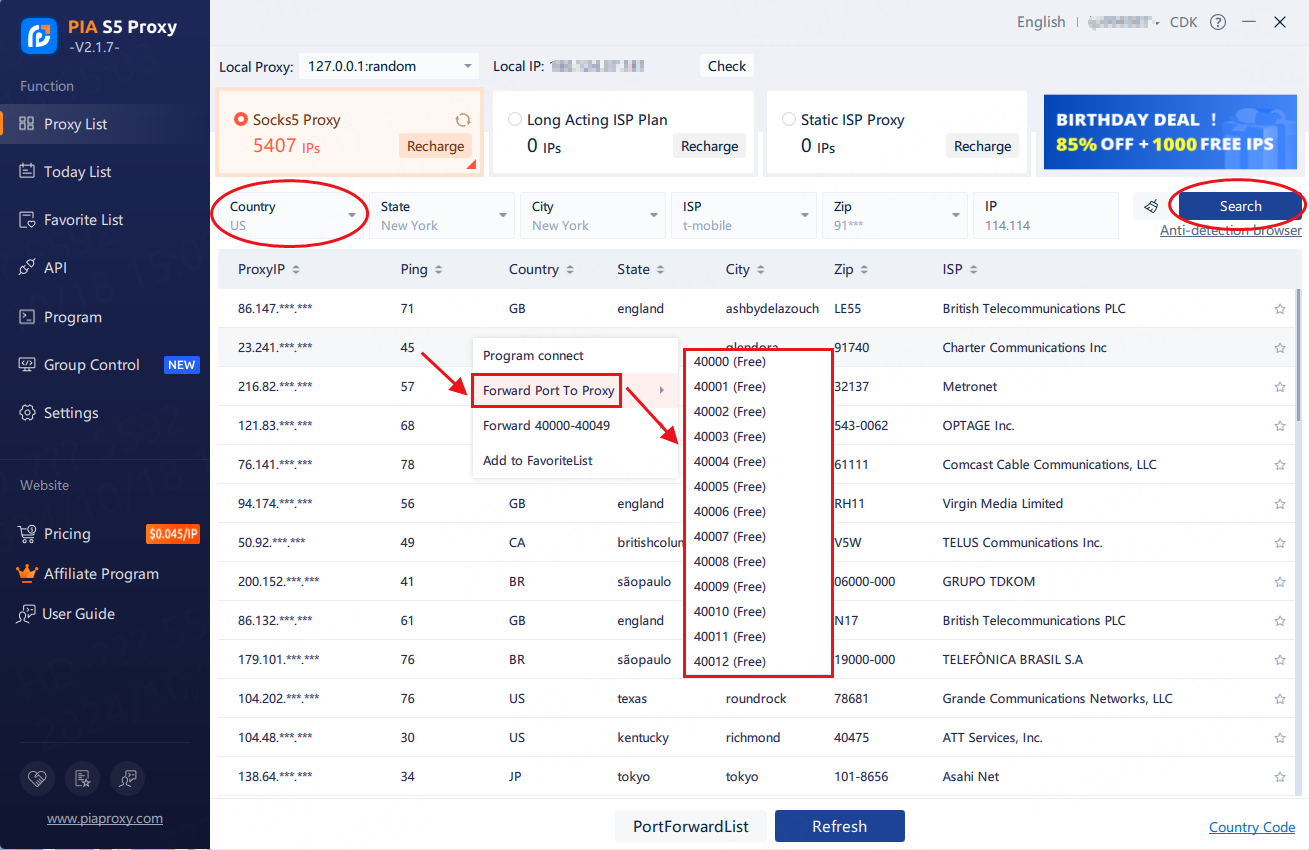
2. 然後點選下面的連接埠轉送列表,複製剛才選擇的連接埠號

步驟2:
找到網路代理設定
Apple 按鈕 > 系統偏好設定 > 網路 > 高級
點選Apple標誌(左上角)
1. 點選“系統偏好設定”,點選“網路”
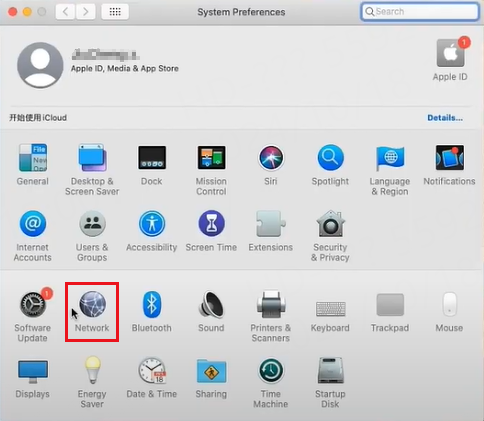
2. 點選“高級”
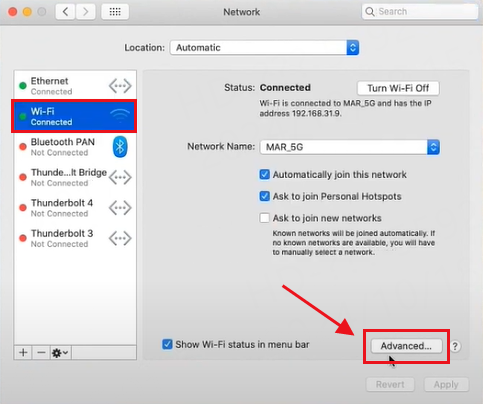
步驟3:
設定和使用代理伺服器
代理 > SOCKS 代理 > 本機代理位址和連接埠 > 確定 > 應用程式
1. 選擇代理選項卡
2. 選擇“SOCKS代理”
3. 填寫您本地的代理地址和端口
4. 點選“應用”
前面步驟完成後代理成功
本文檔為您提供了開始使用我們的代理程式所需的一切
如果您找不到某些內容或需要協助,請透過 [email protected] 或透過我們的 24/7 線上聊天與我們聯繫。
我們的文件有兩個主要部分。第一個專門用於PIA代理整合代理,第二個專門用於免費工具的使用
如果您需要任何協助,請隨時透過[email protected]與我們聯繫。我們將盡力協助您解決問題。
How long can I use the proxy?
How to use the proxy ip I used before?
How long does it take to receive the proxy balance or get my new account activated after the payment?
Can I only buy proxies from a specific country?
Can colleagues from my company use the same account as me?
Help Center